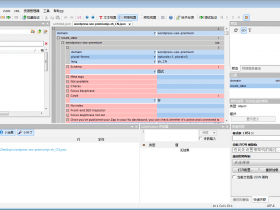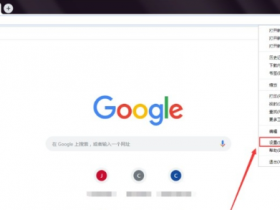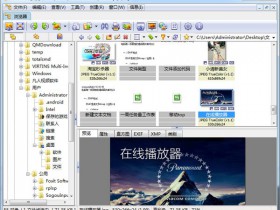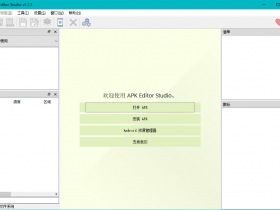- A+
注意:本站启用了缓存系统,如果你的账户登陆不了,那是因为缓存导致,刷新再登陆一次即可。如还不行,只需打开任意一篇文章,然后刷新登陆即可。本站独家汉化、原创汉化,所有发布软件均为中文,非汉化或中文软件一律不收录不发布。声明:本站软件可以转载,但严禁二发,违者一经发现永久封号。
macOS Ventura 13.5 原版引导镜像 由 心语家园(https://www.xinyucn.cc/)独家或原创发布,你可通过右上角“私信本站”联系我们。
Ventura(文图拉):
macOSVentura进一步优化了Mac上的各种日常操作,并为“邮件”、“信息”和 Safari浏览器等常用App带来重大更新。通过“连续互通相机”,你可以将iPhone用作Mac的网络摄像头。还可以通过“台前调度”这一全新方式自动整理窗口。升级Mac后,可以获得最新的安全和隐私保护。
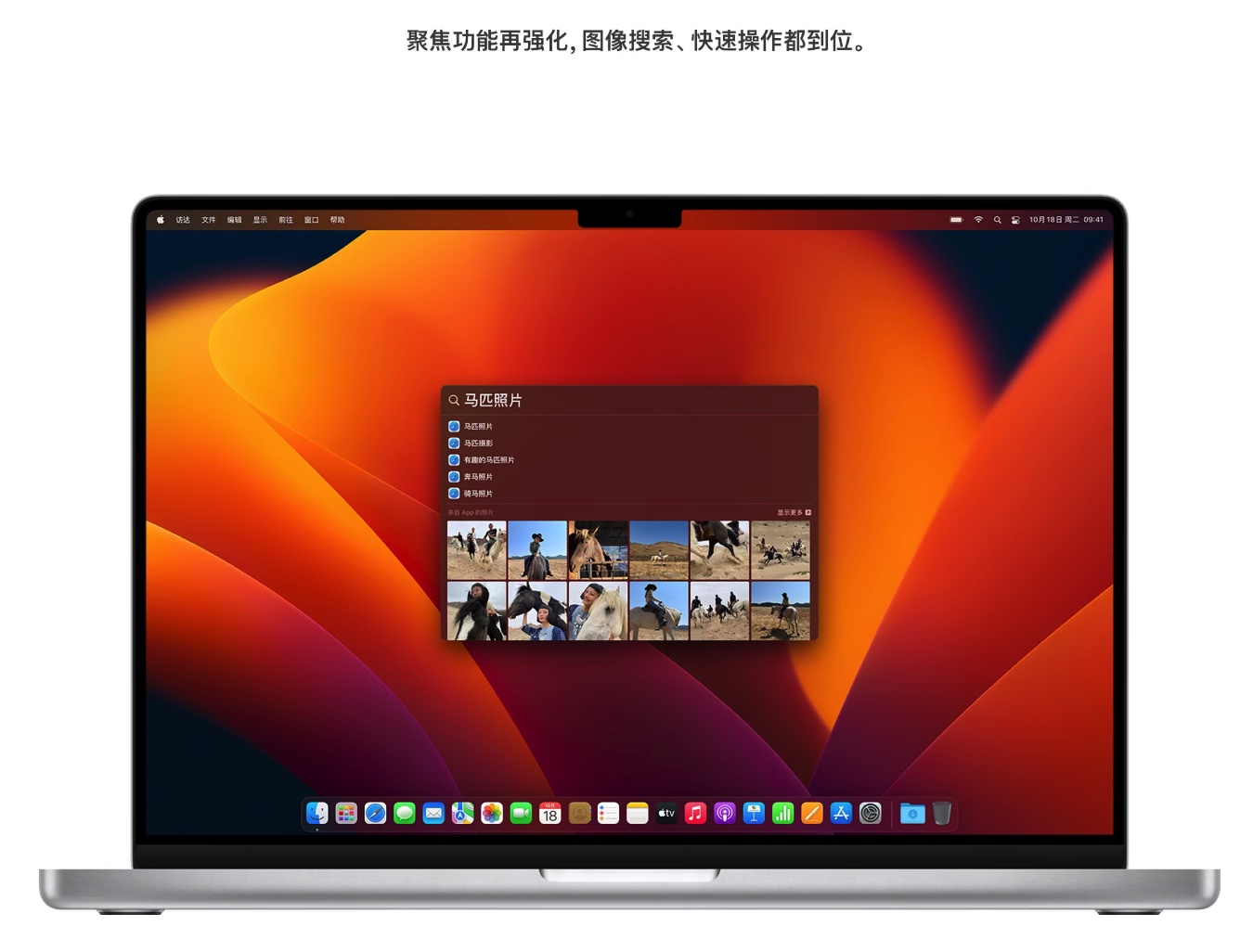
支持 Ventura 的机型有哪些?
iMac 2017 年及后续机型
iMac Pro 2017 年机型
MacBook Air 2018 年及后续机型
MacBook Pro 2017 年及后续机型
Mac Pro 2019 年及后续机型
Mac Studio 2022 年机型
Mac mini 2018 年及后续机型
MacBook 2017 年机型
先制作安装盘:
根据您目前系统环境,选择一个方式制作 macOS 安装U盘 :
Windows、macOS系统下可使用balenaEtcher写入(推荐)
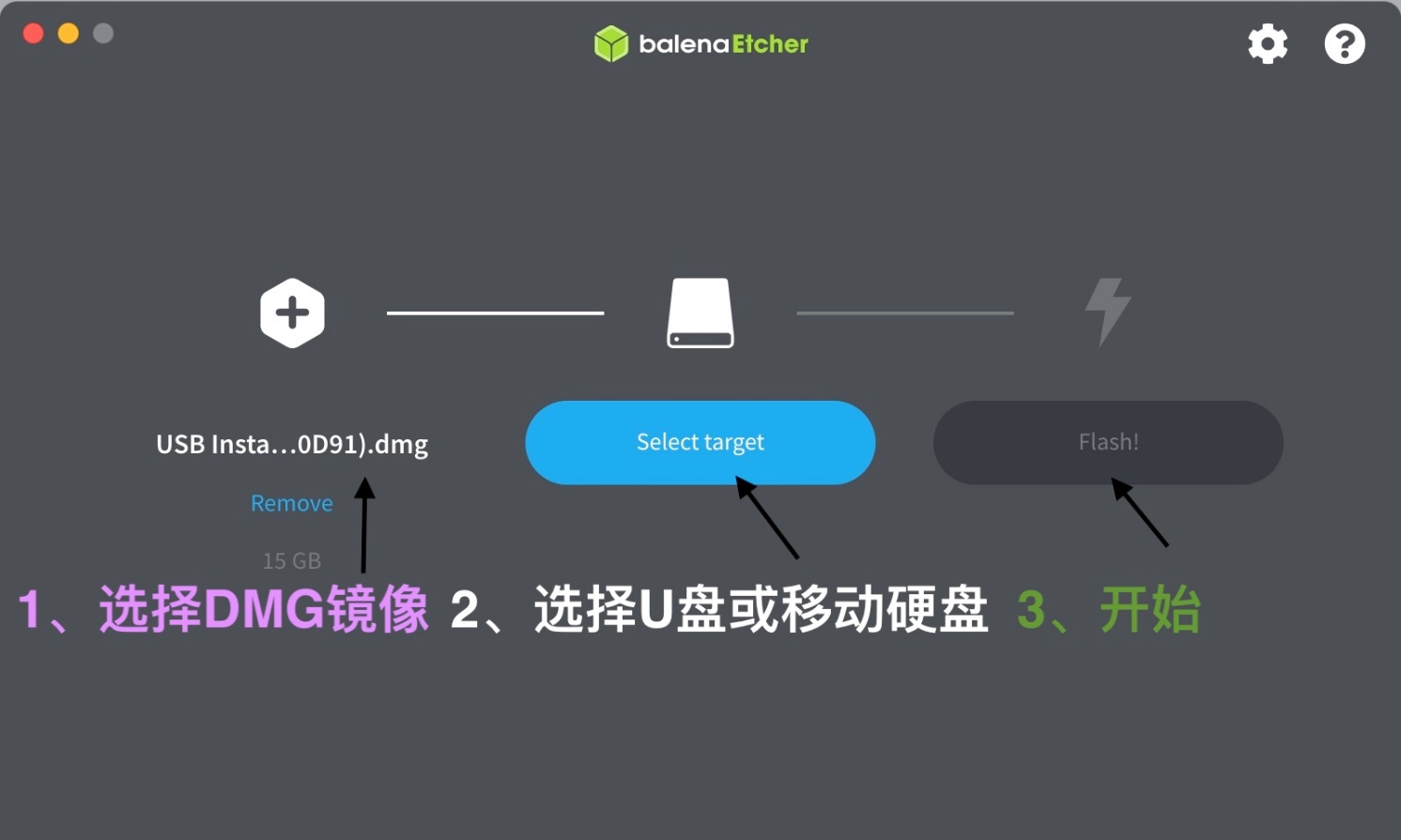
使用说明:
右键-以管理员身份运行
Select image:选择刚才下载的DMG镜像,整个DMG镜像,切勿解压或加载
Select drive:选择U盘或移动硬盘
Flash! :开始写入
如果出现下图提示:
则输入您的 Mac 系统用户密码
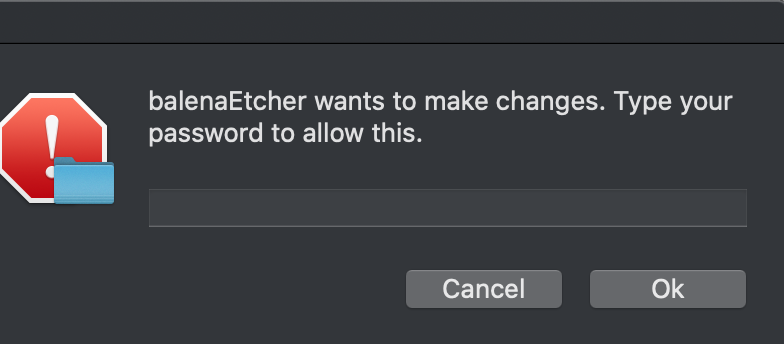
如出现:
提示格式化请点击取消。
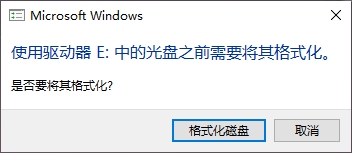
仅支持带USB引导镜像与黑苹果镜像,官方镜像需要用终端写入
常见错误:
由于 balenaEtcher 写入过程严格,写入完毕后还会进行效验,稍有差错就会报错,所以如果出现错误请耐心多做几遍,直到完整写入,相比 TransMac 直接写入不进行效验,这种方式是比较推荐的。
如遇下面错误,点击请重新制作一遍,或效验一下镜像MD5值,换U盘 换U口进行重试
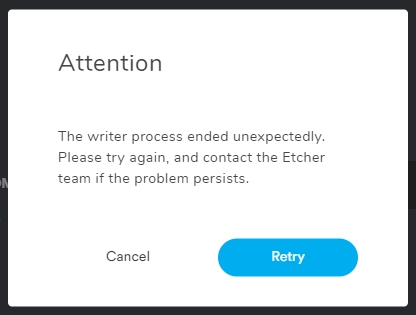
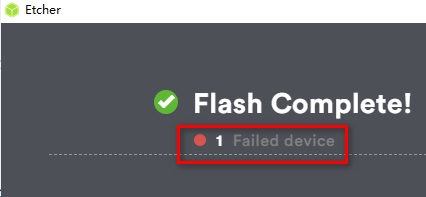
制作成功的样子:
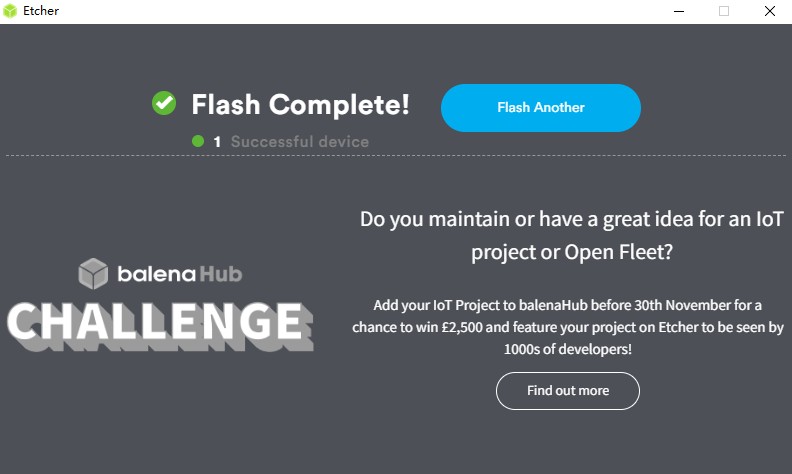
Windows系统下还可以通过TransMac写入

TransMac是能够在Windows环境下制作macOS U盘启动安装盘的工具,只能把带引导的mac镜像与黑苹果写入,app story 下载的与其他地方下载的原版不带引导的镜像写入是无法启动
使用方法:
以管理员身份运行,选择U盘,右键选择“Restore with Disk Image”,选择DMG镜像写入即可。TransMac还能做很多其他事情
注意:切勿将 TransMac 放在U盘下打开,请拷贝到电脑其他地方,比如桌面,在U盘下运行会写保护,自己格式化自己
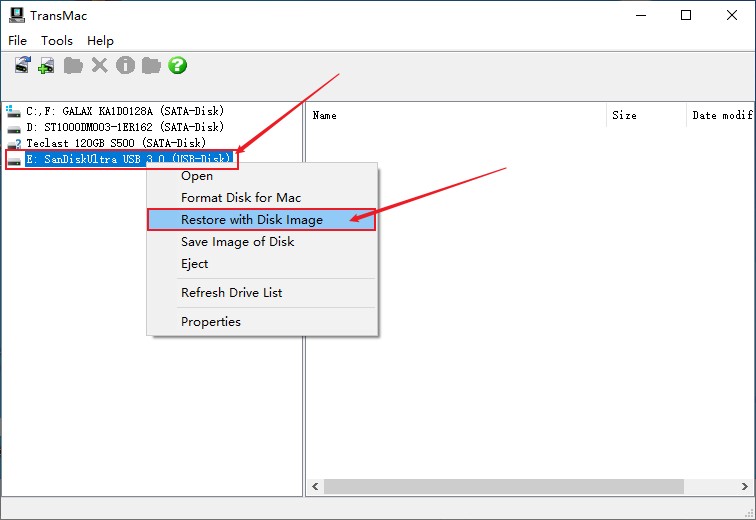
选择下载的macOS DMG镜像文件,点击OK,等待进度条走完,出现 Restore Complete。
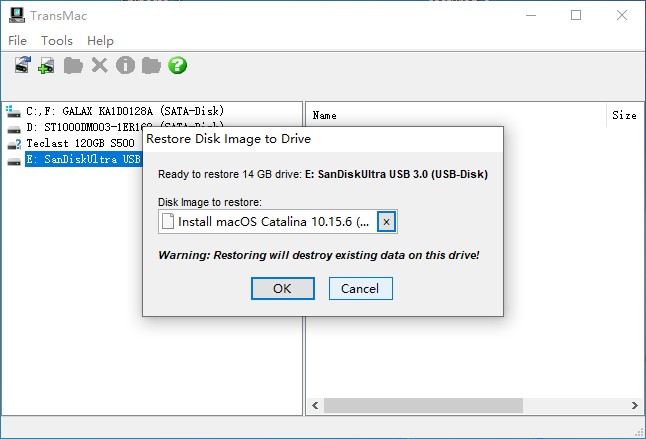
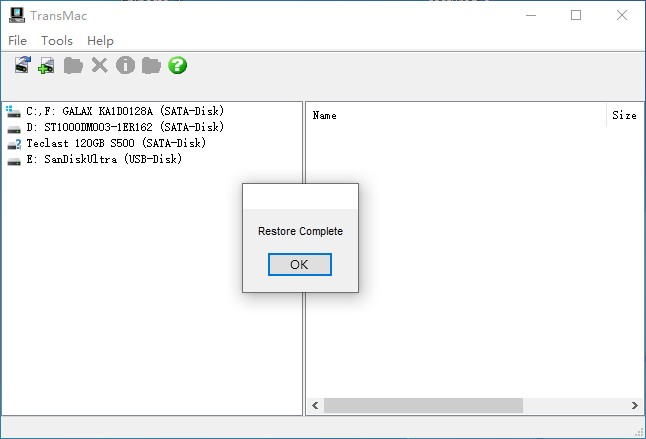
制作完毕后提示格式化,点击取消,千万不要格式化,PC无法识别Mac分区就会这样,正常的无需管它,现在就可以直接拔除(不用安全弹出)去安装macOS
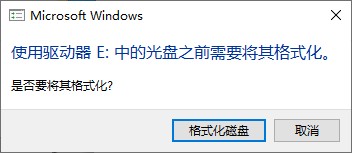
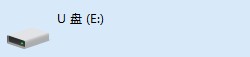
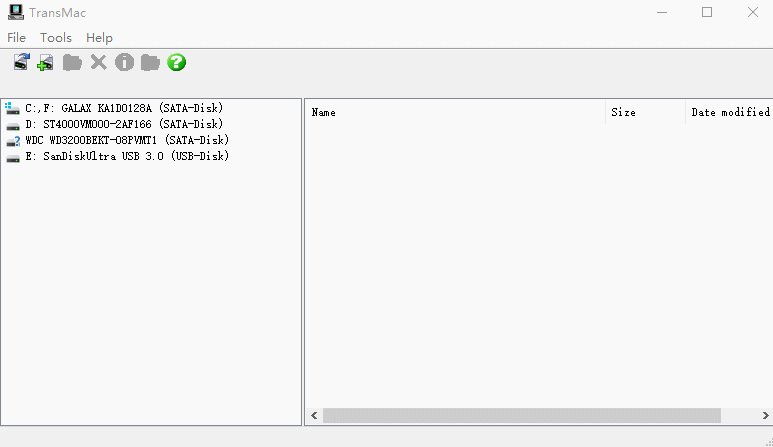
在通过U盘安装:
首先在安装前备份好您的资料,无论是升级还是全新安装,以防意外发生
然后通过U盘开机按住「Option/Alt」进行安装,M1芯片的是一直按住开机键
安装教程可参考:macOS Big Sur 安装教程(大体一样)
常见问题:
https://www.xinyucn.cc/2023/09/macos-yuanbanyindaojingxianganzhuangshuoming-changjianwenti.html
副本损坏报错,请在右上角WIFI处进行联网
什么是引导版
U盘启动出现一个圆圈一个斜杠,类似禁止符号原因
关于2018、2019、2020后 MacBook 苹果电脑增加T2安全芯片造成无法U盘启动
M1芯片的怎么按住 OPTION 没反应?请看这里了解M1的启动方式
从这个版本开始能够支持安装的机型,普遍都是带有T2安全芯片的机器,U盘安装变得不容易,需要原系统下按照上面链接操作开启启动权限后U盘才能启动,如果删掉了原系统,无法设置,需要进行网络恢复,对于升级用户的,比较简单,开启权限后,U盘启动,直接选择安装 macOS,即可直接升级。对于想全新安装的(先退出 apple id),在抹掉磁盘那个步骤,切记只抹除对应系统盘,如果整盘选择抹掉,U盘启动权限被重置为关闭状态,U盘无法启动,只能网络恢复。
本站1元=100家园币,你可以通过签到获得家园币,用来免费捐赠。
最新默认解压密码:Hoejc!xinyucn.cc 其他密码请去公众号。
如果链接丢失或未加,私信本站获取,仅对本站VIP会员开放。
请注意:微信公众号谢绝私信留言,拒绝回复。本站已在多处醒目位置注明,但是仍有网友在微信私信留言,再次声明,微信公众号不引流,不回复。
- 官方微信公众号
- 扫一扫关注微信公众号,如果你觉得本站帮到了你,请通过下面的赏字按钮捐赠本站,谢谢!
-

- 本站官方头条号
- 扫一扫关注官方头条号,新老用户扫描下载抖音极速版,可领取最高269元现金,每天使用都可领钱。
-